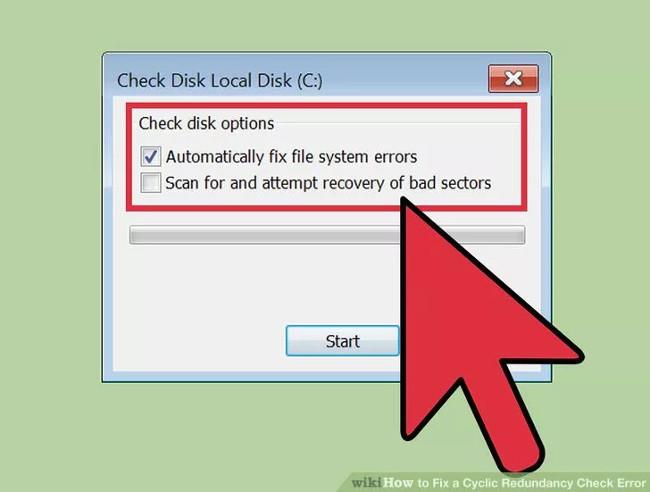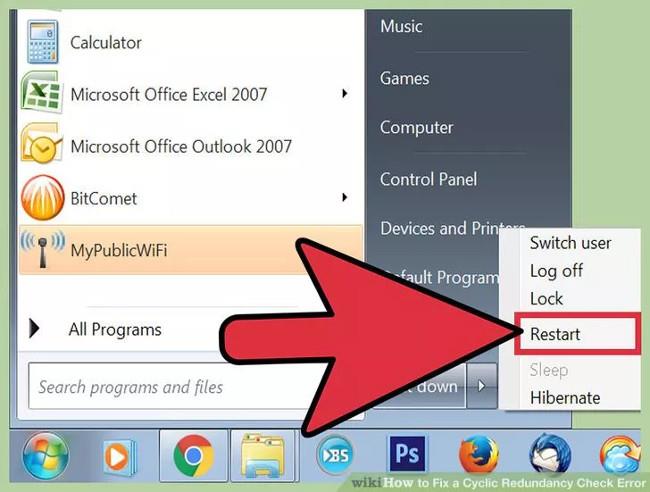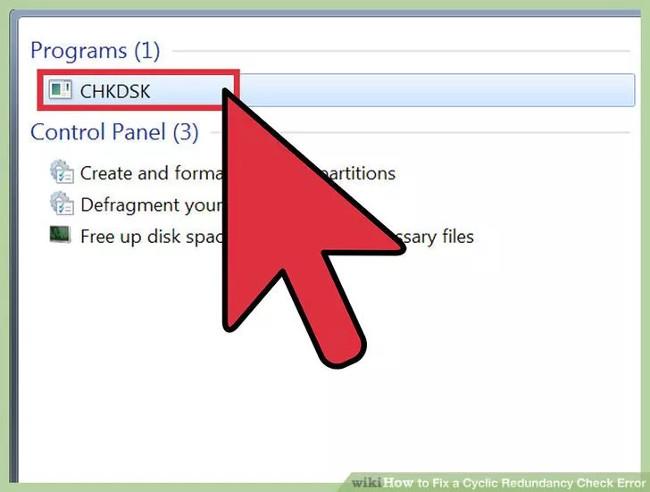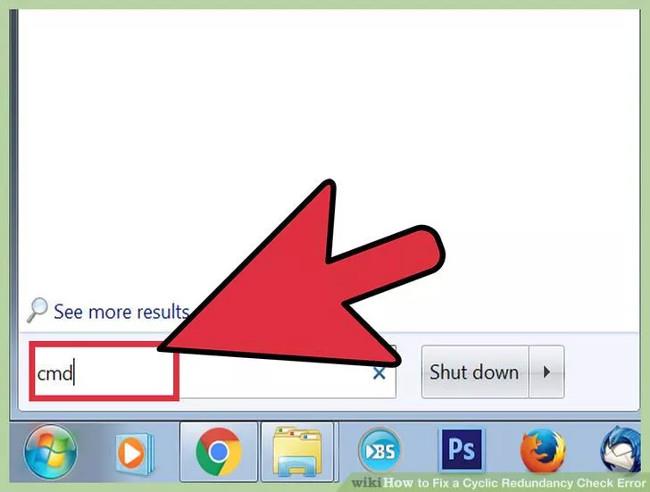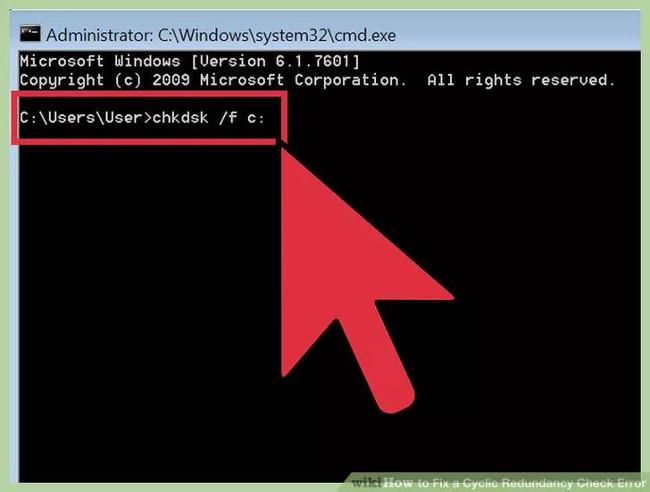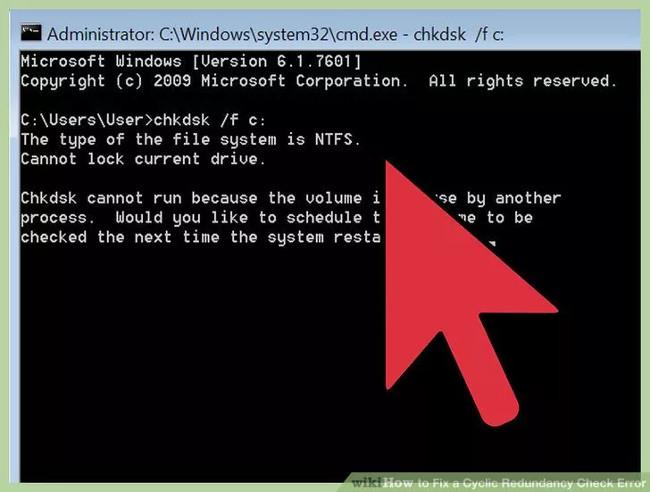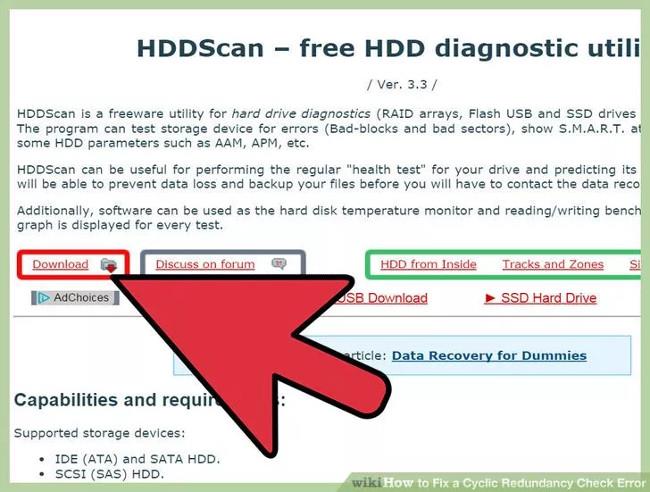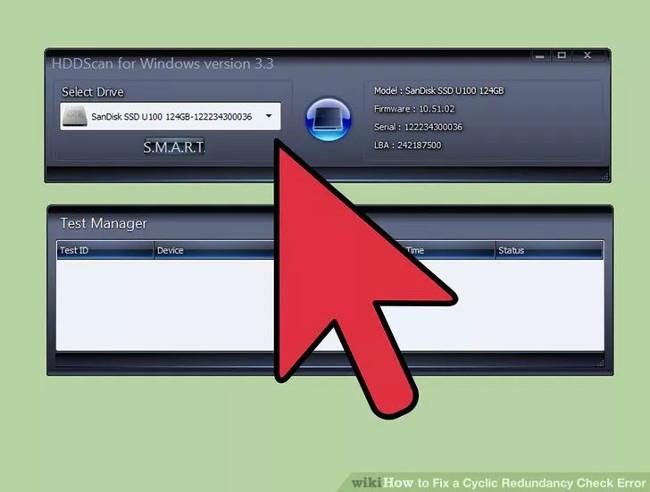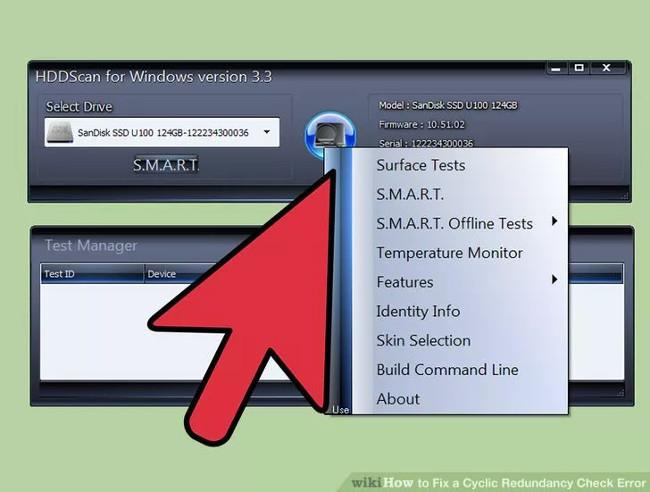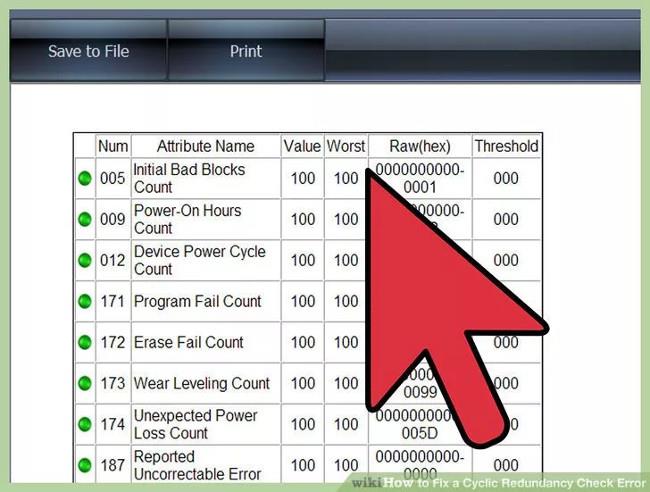Cyclic Redundancy Check (CRC) ist eine Methode zur Überprüfung von Computerdaten, mit der die Daten auf Ihrer Systemfestplatte (zu den Laufwerken gehören Festplatten in Computern und optische Laufwerke wie CDs und DVDs) überprüft werden. Fehler bei der zyklischen Redundanzprüfung können aus vielen verschiedenen Gründen auftreten, z. B. aufgrund von Registrierungsfehlern, einem fehlgeschlagenen Installationsprogramm oder falschen Konfigurationsdateien.
Wie Sie den CRC-Fehler ( Cyclic Redundancy Check ) auf dem Windows-Betriebssystem beheben können, lesen Sie bitte im folgenden Artikel von LuckyTemplates.
Ursachen und Behebung des Fehlers bei der zyklischen Redundanzprüfung
Wie erscheint der Fehler bei der zyklischen Redundanzprüfung?
Der Fehler tritt bekanntermaßen auf, wenn Computer versuchen, Daten auf lokalen Laufwerken, Netzwerklaufwerken, externen Festplatten und auf Laufwerken zu lesen, die zum Lesen von CDs, DVDs und Blu-ray-Discs verwendet werden.
Die Fehlermeldung „Cyclic Redundancy Check“ sieht häufig wie folgt aus:
C:\ is not accessible. Data error (cyclic redundancy check).
File ____ could not be accessed. Data error. Cyclic redundancy check.
Data error (cyclic redundancy check).
Error: Data error (cyclic redundancy check).

Ein Fehler bei der zyklischen Redundanzprüfung kann aus vielen verschiedenen Gründen auftreten
Ursache des Fehlers bei der zyklischen Redundanzprüfung
Es gibt viele Situationen, die dazu führen, dass bei der Verwendung eines Computers CRC-Fehler auftreten, von beschädigten Programmen oder Dateiregistern bis hin zu problematischen Konfigurationen und Installationen von Anwendungen oder Programmen.
Ein Problem mit der Festplatte kann auch den Fehler der zyklischen Redundanzprüfung verursachen.
So beheben Sie den Fehler bei der zyklischen Redundanzprüfung
Da die Ursache des Fehlers bei der zyklischen Redundanzprüfung mit der Datei, auf die zugegriffen wird, und der betreffenden Festplatte oder dem betroffenen Volume zusammenhängen kann, gibt es viele verschiedene Ansätze, um dieses Problem zu lösen.
1. Starten Sie den Computer neu
Dieser schnelle und effektive Prozess behebt eine Vielzahl von Computerproblemen, einschließlich solcher, die mit Datenfehlern zusammenhängen.
2. Schließen Sie das externe Laufwerk wieder an
Wenn der Fehler beim Versuch auftritt, auf das Laufwerk oder die externe Festplatte zuzugreifen, ziehen Sie den Netzstecker, starten Sie den Computer neu und schließen Sie ihn dann wieder an.
3. Laden Sie die Datei neu
Wenn Sie beim Öffnen oder Ausführen einer heruntergeladenen Datei einen CRC-Fehler erhalten, wurde die Datei möglicherweise während des Downloadvorgangs aufgrund eines Server- oder Internetverbindungsproblems beschädigt. Durch das erneute Herunterladen der Datei werden in der Regel alle Fehler oder Störungen behoben.
Tipp : Bevor Sie eine Datei erneut herunterladen, speichern Sie die alte Datei unter einem anderen Namen, damit Sie nicht versehentlich die ursprüngliche beschädigte Datei erneut öffnen.
4. Fordern Sie ein neues Exemplar an
Wenn Ihnen die beschädigte Datei per E-Mail zugesandt wurde, bitten Sie den ursprünglichen Absender, Ihnen eine neue Kopie zuzusenden. Dateien werden möglicherweise nicht ordnungsgemäß an E-Mails angehängt oder hochgeladen.
5. Installieren Sie die neuesten Betriebssystem-Updates
Neue macOS- und Windows-Updates enthalten regelmäßig Korrekturen für Festplatten- und Dateifehler, was die Systemstabilität erheblich erhöhen kann.
6. Führen Sie das Dienstprogramm CHKDSK aus
Schritt 1: Greifen Sie auf das Dienstprogramm CHKDSK zu

CHKDSK, auch bekannt als Check Disk , ist ein in das Windows-Betriebssystem integriertes Dienstprogramm, das Benutzern hilft, Fehler auf dem Laufwerk zu scannen und zu reparieren. Darüber hinaus bietet dieses Dienstprogramm auch die Möglichkeit, eine kleine Anzahl beschädigter Dateien zu suchen und zu reparieren, die durch einen zyklischen Redundanzfehler verursacht wurden.
Klicken Sie mit der rechten Maustaste auf das Laufwerk, das Sie überprüfen möchten, und klicken Sie dann auf Eigenschaften => Extras . Klicken Sie im Abschnitt „Fehlerprüfung“ auf „Jetzt prüfen“ .
- Wenn Ihr CD- oder DVD-Laufwerk diesen Fehler aufweist, liegt die Ursache höchstwahrscheinlich an einem zerkratzten CD-Laufwerk. Versuchen Sie, das CD-Laufwerk mit einem weichen Tuch zu reinigen, bevor Sie diese Schritte ausführen.
- Der Fehler bei der optischen Festplatte wurde nicht behoben.
- Wenn dieser Fehler auf einem Mac auftritt (selten), versuchen Sie, den Fehler mit dem integrierten Festplatten-Dienstprogramm und Reparaturprogramm zu beheben.
Schritt 2: Wählen Sie eine Scanplattform
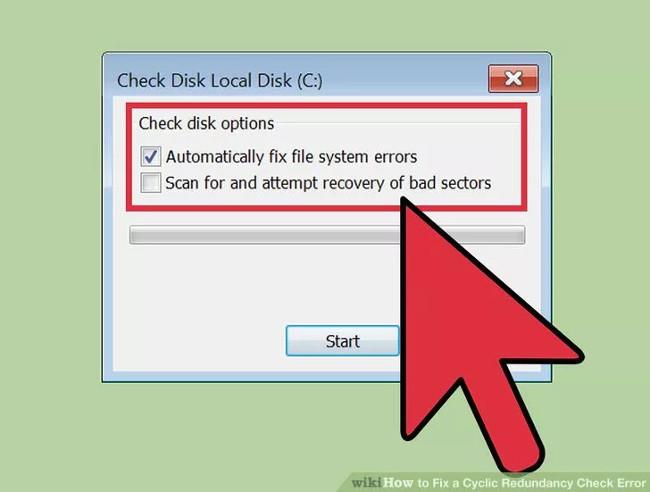
Wählen Sie die Plattform aus, die Sie scannen möchten, einfach oder erweitert. Standardmäßig als Basisscan ausgewählt.
Der Basisscan dauert etwa 15 bis 20 Minuten, während der erweiterte Scan bis zu einer Stunde dauern kann.
B3: Starten Sie Ihren Computer neu, um den Scanvorgang zu starten
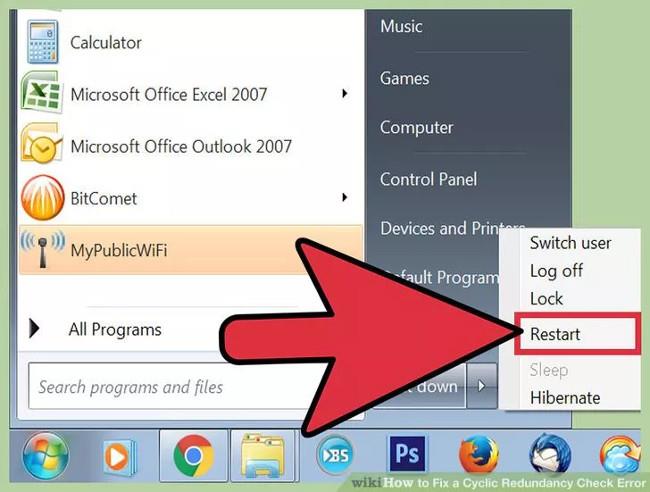
Wenn Sie das Hauptlaufwerk Ihres Computers (das Laufwerk, von dem Sie booten) scannen, kann CHKDSK nicht sofort ausgeführt werden. Stattdessen plant das Dienstprogramm den Scan für den nächsten Neustart Ihres Computers.
An diesem Punkt können Sie Ihren Computer normal weiter verwenden – starten Sie ihn neu, wenn Sie Zeit haben.
Wenn Sie vermuten, dass Ihre Festplatte bald ausgetauscht werden muss, sichern Sie Ihre Daten vor dem Scannen.
Schritt 4: Verwenden Sie eine andere Möglichkeit, um auf das Dienstprogramm CHKDSK zuzugreifen
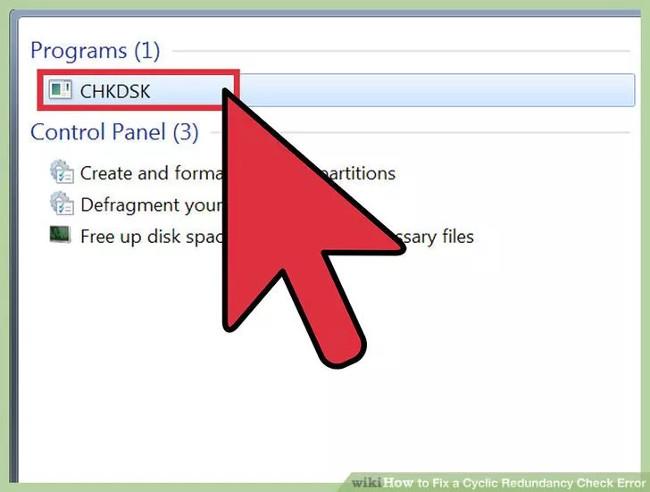
Wenn CHKDSK durch Klicken auf das Dienstprogramm ausgeführt wird , erfolgt in einigen Fällen der Scan- und Fehlerreparaturvorgang nicht ordnungsgemäß. Daher können Sie versuchen, CHKDSK auf andere Weise zu öffnen.
Schritt 5: Öffnen Sie die Eingabeaufforderung
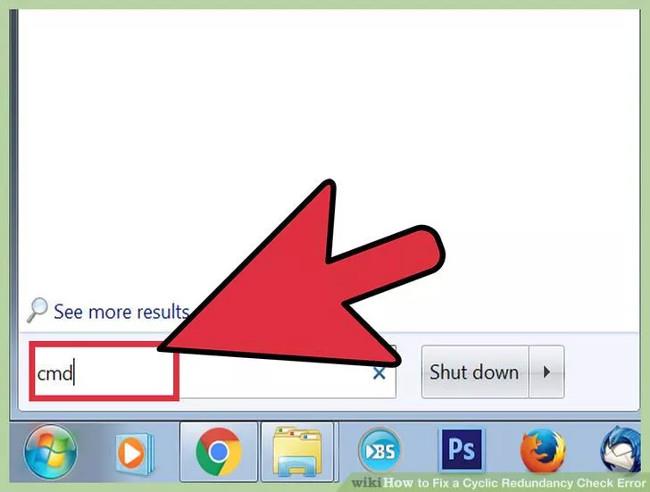
Suchen Sie im Such-Startmenü- Frame unter „Zubehör“ nach „Eingabeaufforderung“ .
Beachten Sie , dass Sie CHKDSK unter Admin ausführen müssen, um die Berechtigung zum Ausführen von Scanbefehlen zu erteilen.
Schritt 6: Geben Sie den Befehl in das Eingabeaufforderungsfenster ein
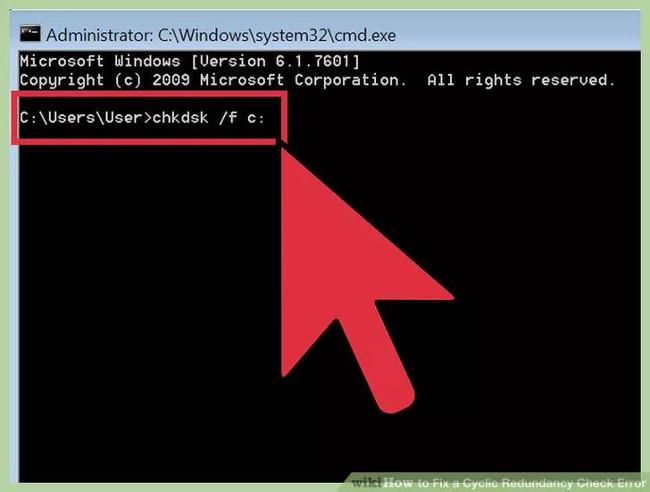
Geben Sie im Eingabeaufforderungsfenster den Befehl „ chkdsk /fx: “ ein und drücken Sie die Eingabetaste.
Hinweis : Ersetzen Sie im obigen Befehl x durch den Namen des Laufwerks, das Sie scannen möchten, und drücken Sie dann die Eingabetaste.
Der obige Befehl führt einen einfachen Scan aus.
Um einen erweiterten Scan durchzuführen, geben Sie den Befehl „ chkdsk /rx: “ ein. Ersetzen Sie x durch den Namen des Laufwerks, das Sie scannen möchten.
Schritt 7: Warten Sie, bis der Scanvorgang abgeschlossen ist
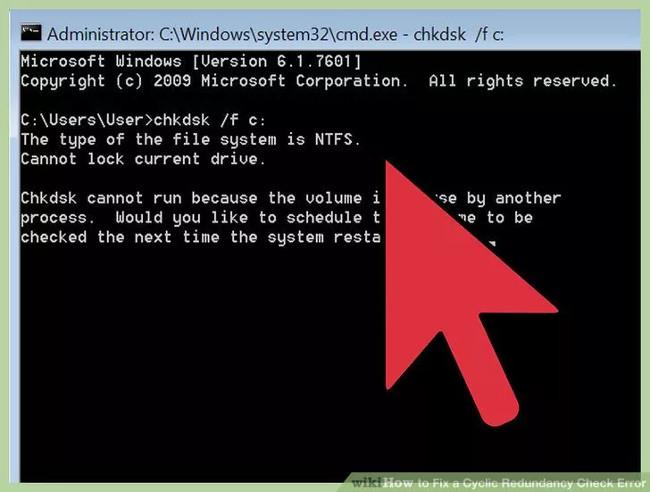
Nach Abschluss des Vorgangs stellt Ihnen CHKDSK eine Ergebnisliste zur Verfügung und startet den Computer neu.
Wenn es Fehler gibt, die CHKDSK beheben kann, führt das Dienstprogramm die Fehlerkorrektur durch.
Wenn der Reparaturvorgang lange dauert und nicht abgeschlossen zu sein scheint (selbst wenn er über Nacht angehalten wird), sind wahrscheinlich viele Dateien beschädigt und CHKDSK ist nicht in der Lage, diese Dateien zu reparieren. Wenn Sie auf diese Situation stoßen, versuchen Sie, die nächste Lösung anzuwenden.
Im Laufe der Zeit können auf Ihrer Festplatte kleinere Fehler auftreten. CHKDSK kann dieses Problem reparieren und beheben, schwerwiegendere Probleme jedoch nicht lösen.
7. Verwenden Sie Anwendungen von Drittanbietern
Schritt 1: Installieren Sie das Festplatten-Dienstprogramm
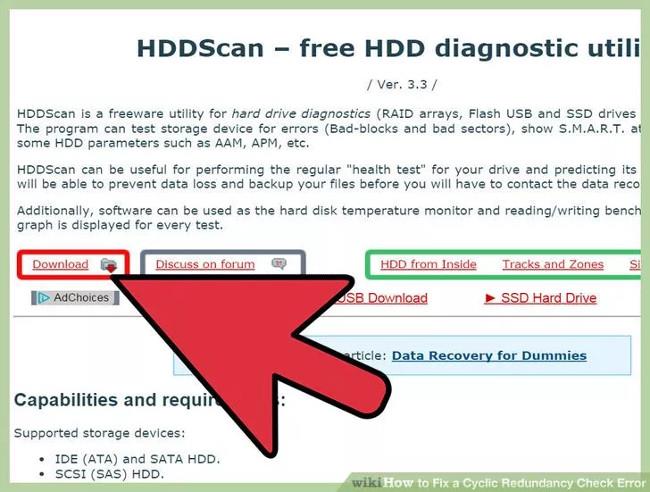
Wenn CHKDSK Fehler auf der Festplatte nicht beheben kann, können Sie sich auf die Unterstützung einer Drittanbieteranwendung verlassen. Tools wie HDDScan und SeaTools können CHKDSK ersetzen, um Fehler zu beheben.
Schritt 2: Führen Sie das heruntergeladene Dienstprogramm aus, um das System zu scannen
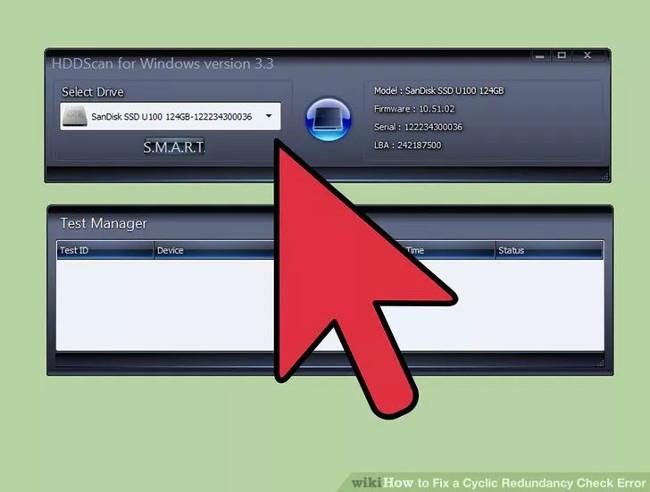
Befolgen Sie die Anweisungen auf dem Bildschirm, um das Laufwerk zu scannen und Fehler bei der zyklischen Redundanzprüfung zu finden .
Schritt 3: Fehler beheben
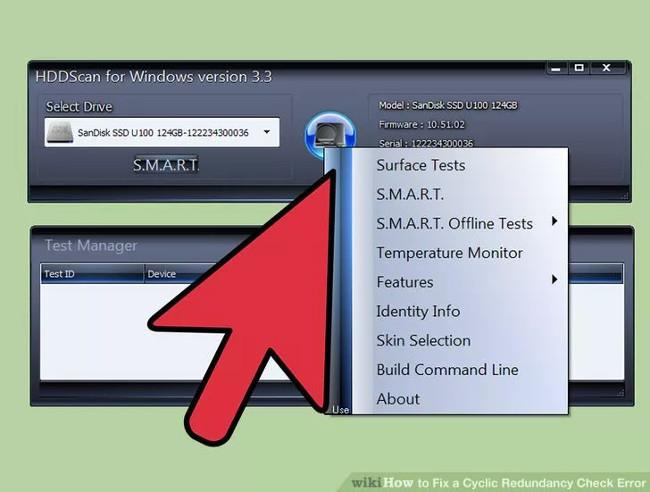
Wenn der Scan nach 4 Stunden noch nicht abgeschlossen ist, ist wahrscheinlich die Festplatte ausgefallen. Brechen Sie alle Scans ab und sichern Sie alle Daten, die Sie sichern können.
Schritt 4: Scannen Sie Ihren Computer erneut
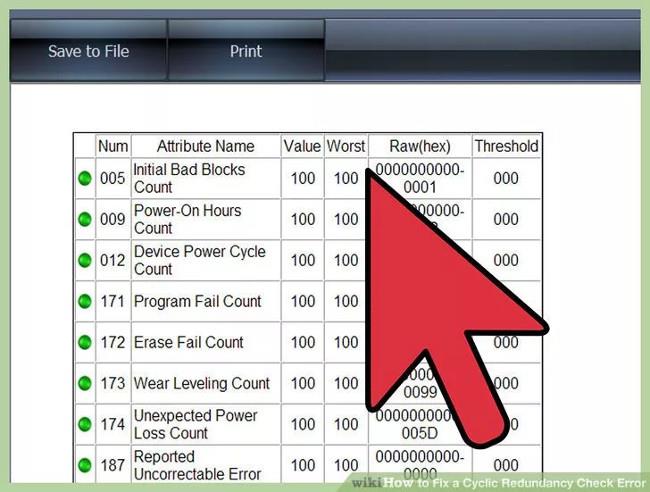
Der Vorgang dauert einige Minuten und stellt sicher, dass auf Ihrem Computer keine Fehler vorliegen.
8. Installation im abgesicherten Modus
Wenn bei der Installation eines Programms von einem Laufwerk weiterhin Fehler bei der zyklischen Redundanzprüfung auftreten, starten Sie Windows im abgesicherten Modus neu und versuchen Sie, es von dort aus zu installieren.
Hinweis: Nachdem Sie alle Installationsarbeiten im abgesicherten Modus abgeschlossen haben, starten Sie den Computer neu und führen Sie Windows wie gewohnt aus.
9. Formatieren Sie das Laufwerk
Wenn Ihre Festplatte oder Ihr Laufwerk ständig Probleme bereitet, müssen Sie sie möglicherweise neu formatieren. Dies sollte der letzte Ausweg sein, da dadurch alles gelöscht wird, was sich derzeit auf dem Laufwerk befindet.
Weitere Artikel finden Sie weiter unten:
- Anweisungen zur schnellen Behebung von „Inaccessible Boot Device“-Fehlern unter Windows 10/8/7 und Windows Vista
Viel Glück!